Office 365 サービスをクラウド PC に制限する
管理者は、クラウド PC 以外のデバイス上のOffice 365 サービスへのアクセスを拒否できます。 これを行うには、この記事で説明されているように、条件付きアクセス ポリシーとデバイス フィルター Microsoft Entra構成できます。 次の手順に従って、ユーザーがクラウド PC をプライマリ デバイスとして使用することを確認できます。 このようにして、企業のリソースとサービスのセキュリティを向上させることができます。
この記事では、Office 365 サービスへのアクセスを制限する方法について説明します。 認証ソースとしてMicrosoft Entra IDを使用する任意のクラウド サービスでも、同じ戦略を使用できます。
Microsoft Entra セキュリティ グループを作成して、新しいポリシーによって制御されるユーザーを管理します。 このグループに、新しいポリシーの対象となるすべてのクラウド PC ユーザーを追加します。 このグループ内のユーザーのみが、Office 365 サービスにアクセスするときにクラウド PC の使用に制限されます。 ユーザーのアクセス権を変更する場合は、このグループから削除するだけです。
管理センター Microsoft Intuneサインインし、[エンドポイント セキュリティ>Conditional Access>新しいポリシーを作成する] を選択します。
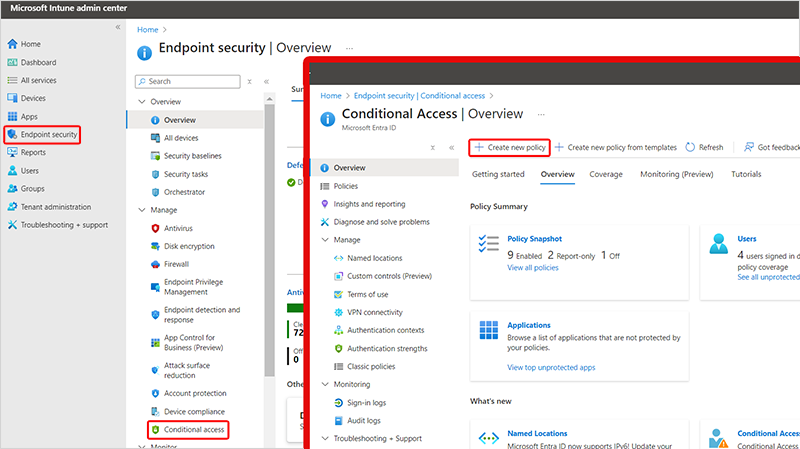
新しい条件付きアクセス ポリシーの [名前] を 入力します。 たとえば、「OFFICE 365アクセスを CPC に制限する」などです。
選択した 0 人のユーザーとグループを選択>Include>ユーザーとグループ>ユーザーとグループを選択>作成したMicrosoft Entraセキュリティ グループを選択>選択します。
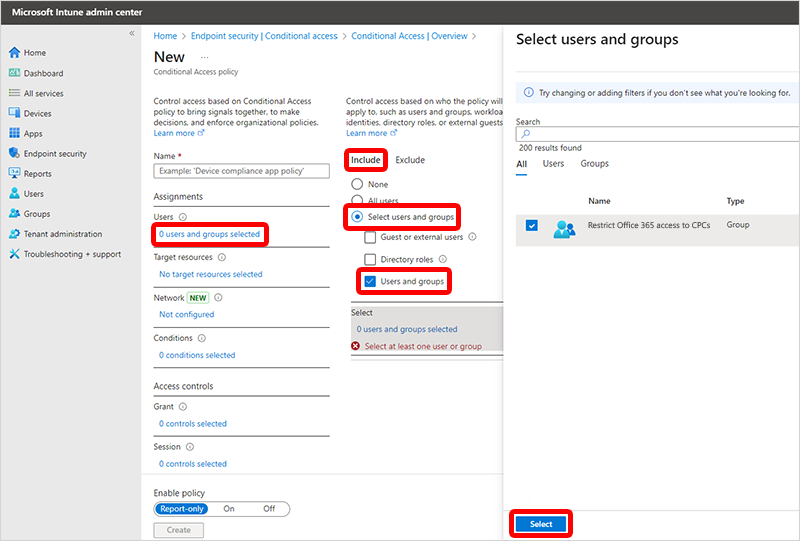
[ターゲット リソースが選択されていない>Include>アプリ>None ([選択] の下) を選択>検索し、[Office 365>選択] を選択します。
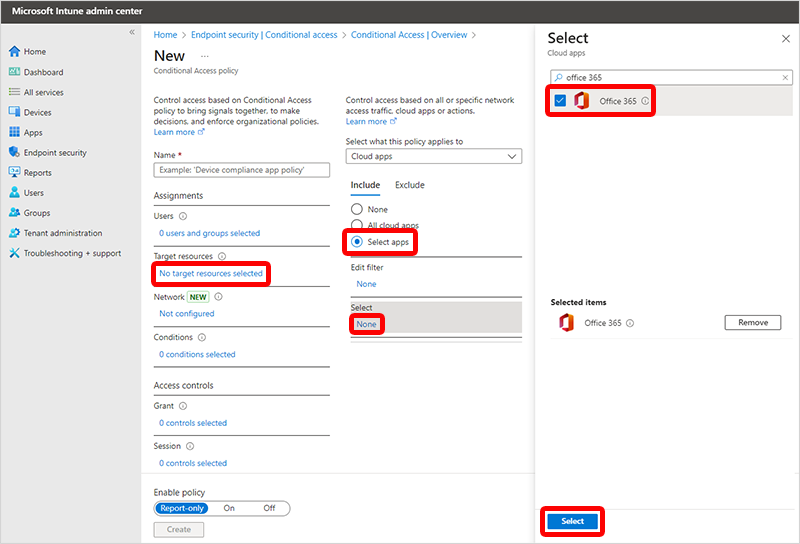
[除外>None ([除外されたクラウド アプリの選択] の下) を選択>、Azure Virtual Desktop と Windows 365 アプリを検索して選択>選択します。
[条件] > [未構成] ([デバイスのフィルター]の下) で、選択した 0 個の条件を選択します。
[ デバイスのフィルター] ウィンドウで、次の操作を行 います。
- [ 構成] を[はい] に設定します。
- [ フィルター処理されたデバイスをポリシーから除外する] を選択します。
- [プロパティ>Model] のドロップダウン オプションを選択します。
- [ Operator>Starts with] のドロップダウン オプションを選択します。
- [ 値] のテキスト ボックスに、値を Cloud PC として入力します。 クラウド PC の名前付け規則が変更された場合は、デバイス名と一致するようにフィルター値を変更します。
- [ 完了] を選択 してフィルターを設定します。
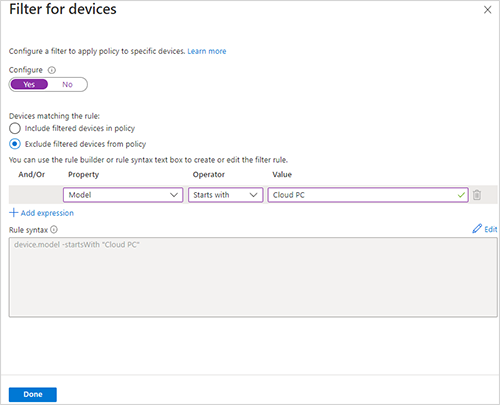
必要に応じて、このポリシーでさらにオプションを設定できますが、このような追加は、この記事の範囲外です。
選択 した 0 個のコントロール ( [許可] で) >Block Access>Select を選択します。
[オン] を選択します ([ポリシーの有効化] の下)。 このポリシーでは、ユーザーがクラウド以外の PC デバイス上のOffice 365 サービスにアクセスできないように制限します。 ポリシーを適用する前に 、[レポートのみ ] を選択してポリシーを監視し、信頼度を高めることができます。
[ 作成] を 選択して、ポリシーの作成を完了します。
注:
シングル サインオンを使用するようにプロビジョニング ポリシー Microsoft Entra構成している場合は、シングル サインオン接続を想定どおりに機能させるために、手順 6 の除外リストにMicrosoft リモート デスクトップを追加する必要がある場合もあります。
その他のデバイス
このサンプル ポリシーは、ユーザーのモバイルおよびタブレット デバイスからOffice 365 サービスへのアクセスを許可するなど、他のユース ケースに対応するように拡張できます。 これを行うには、ポリシーに次の変更を加えます。
- ポリシー ページで、条件>構成されていない ([デバイス プラットフォーム] の下) のテキストを選択します。
- [ はい] を 選択して、構成オプションを有効にします。
- [ Include>Any device] を選択します。
- [除外>Android と iOS] を選択します。
- [ 完了] を選択 してフィルターを設定します。
- [保存] を選択します。